Een wereld uploaden met FileZilla
Wil jij jouw eigen map uploaden naar je server? Of misschien wil je een custom map spelen samen met je vrienden?
Maar weet je niet hoe dit moet, dan is deze blog iets voor jou!
In de vorige tutorial is uitgelegd hoe je FileZilla moet installeren en hoe je verbinding maakt met jouw server. Als je deze nog niet hebt gezien zorg dan dat je deze eerst even leest!
FileZilla downloaden
Om te beginnen gaan we een map nodig hebben die we willen uploaden naar onze server. Als je deze map hebt gevonden en ge-download geef je de map de naam world zoals in de afbeelding.
Let op: vaak is een wereld die je download een .zip bestand, deze moet je dan eerst unzippen.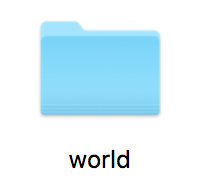
De huidige map verwijderen
Nu we de wereld klaar hebben willen we hem natuurlijk op onze server gaan zetten. Om dit te doen gaan we eerst de server uit zetten (dit wordt gedaan in Multicraft). Dit is een heel belangrijke stap, zorg ervoor dat je server uit staat als je wat gaat doen met je FTP.
Nu de server uit staat gaan we aan de slag, we gaan net zoals in de vorige blog verbinding maken met onze server. Als je verbonden bent zou je een mappenstructuur moeten zien.
Om te beginnen gaan we de oude map verwijderen dit doen we door rechts te klikken op het mapje world en vervolgens op delete te klikken.
Als Filezilla klaar is met het verwijderen van het mapje world gaan we verder.
De map uploaden
Op dit moment zit er geen map meer in de wereld. Als we de server op dit moment aan zouden zetten zou de server vanzelf een nieuwe generen. Maar dat is niet de bedoeling, daarom gaan wij onze eigen map uploaden. Dit doen we door in het linker scherm van FileZilla (Jouw computer) te navigeren naar de plek waar jij de map world hebt opgeslagen.

Zoals jullie zien heb ik op de afbeelding de map world geselecteerd (links), deze wil ik gaan uploaden naar mijn server (rechts). Alles wat ik nu nog hoef te doen is de map world te slepen naar mijn server. Let op: zorg dat je het mapje niet in een ander mapje sleept bij jouw server.
FileZilla gaat nu jouw map uploaden. Het kan even duren, dit is afhankelijk van hoe groot de map is die jij wilt gaan uploaden. Zodra FileZilla klaar is met het het uploaden kunnen we FileZilla afsluiten. We starten nu weer onze server (in het Multicraft paneel). Zodra de server is opgestart zit jouw map erin! Dit was alles wat er moest gebeuren. Ik hoop dat het allemaal is gelukt voor jullie.
Is het allemaal gelukt?
Als het onverhoopt toch niet allemaal is gelukt, neem dan gewoon even contact op met ons!